Modifier les paramètres de segment personnalisé
Objectif
Pour modifier un segment personnalisé existant qui n'est pas utilisé comme code budgétaire pour la Structure de découpage du projet (SDP) de votre entreprise.
Contexte
Après avoir ajouté un segment personnalisé, vous pouvez à tout moment modifier ses paramètres Nom du segment et Actions au niveau projet. Cependant, vous n'êtes PAS autorisé à modifier son paramètre Structure de segment. Par exemple, vous pouvez modifier un segment nommé « Phase » en « Étape » et activer/désactiver les paramètres au niveau projet, mais vous ne pouvez pas modifier un segment à plusieurs niveaux en segment plat (ou inversement).
Éléments à prendre en compte
- Autorisations utilisateur requises :
- Autorisations de niveau « Admin » dans l'outil Admin au niveau de l'entreprise.
- Informations supplémentaires :
- Vous ne pouvez pas modifier la structure de segment après la création d'un segment. Par exemple, vous ne pouvez pas changer un segment à plusieurs niveaux en un segment plat ou inversement.
- Vous pouvez modifier ces paramètres pour un segment personnalisé : Nom du segment et les cases à cocher sous Actions au niveau projet.
- Vous ne pouvez à aucun moment modifier les paramètres d'un segment par défaut .
- Restrictions :
- Les segments personnalisés ne sont PAS pris en charge avec l'outil Intégrations ERP.
Conditions préalables
Procédure
- Accédez à l'outil Admin de l'entreprise.
- Sous « Paramètres de la compagnie », cliquez sur le lien Structure de découpage du projet.
- Dans le tableau Segments, cliquez sur le segment avec lequel vous souhaitez travailler.
- Cliquez sur l'icône Configurer les paramètres
 .
. - Modifiez les paramètres de segment comme suit :
Remarques
- Vous ne pouvez modifier les paramètres de segment que pour les segments personnalisés. Vous ne pouvez pas modifier les paramètres d'un segment par défaut. Voir Quelle est la différence entre un segment par défaut et un segment personnalisé dans SDP de Procore ?
- Lors de la modification d'un segment personnalisé :
- Vous pouvez seulement mettre à jour le nom du segment et ses paramètres sous Actions au niveau projet.
- Vous n'êtes PAS autorisé à modifier sa structure.
- Facultatif : Nom du segment. Remplacez le nom existant par un nouveau. Ceci est un champ obligatoire.
- Facultatif : dans la section Actions au niveau projet, modifiez une ou toutes ces options :
- Ajouter/Modifier/Supprimer des éléments de segment au niveau projet. Cochez ou décochez cette case. En cochant cette case, un administrateur de projet peut ajouter, modifier et supprimer des éléments de segment au niveau du projet. Voir Ajouter des éléments de segment à un projet, Modifier des éléments de segment sur un projet et Supprimer des éléments de segment inutilisés d'un projet. Décocher cette case empêche les administrateurs de projet d'ajouter, de modifier et de supprimer des éléments de segment au niveau du projet.
- Supprimer les éléments de segment hérités de la société. Cochez ou décochez cette case. En cochant cette case, un administrateur de projet peut supprimer les éléments de segment hérités du segment au niveau entreprise. Voir Supprimer Éléments de segment inutilisés d'un projet. En décochant la case, les éléments de segment du niveau de l'entreprise restent dans un projet.
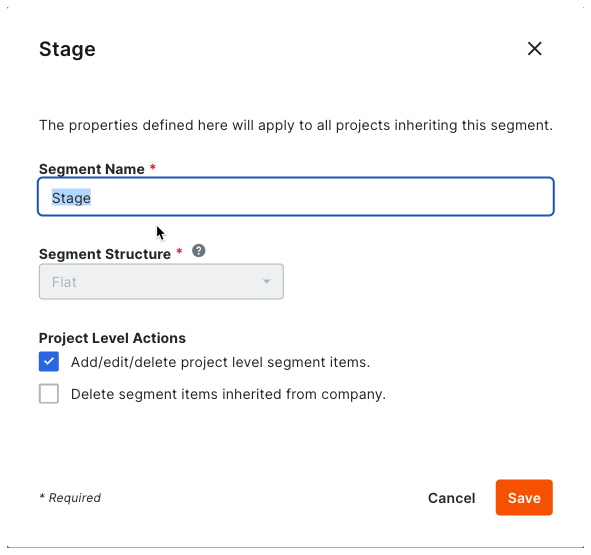
- Cliquez sur Enregistrer.
La liste Segments est mise à jour avec vos modifications. - Répétez la procédure ci-dessus pour tous les segments de votre entreprise avec les paramètres à modifier.
Vous pouvez continuer en configurant la structure des codes budgétaires pour le compte Procore de votre entreprise.

